

Kalibracja kalibracji rodziny nośników G7 to proste i szybkie tworzenie profili wyjściowych G7 z wbudowanym profilerem PRISMAsync. Drukarka PRISMAsync używa rodzin nośników, aby wskazać, które profile wyjściowe i krzywe kalibracji należy zastosować do danego nośnika. Z tego względu częścią tej procedury jest utworzenie nowej rodziny nośników z nowymi profilami wyjściowymi i krzywymi kalibracji. Program PRISMAsync zawiera zwykłe rodziny nośników oraz rodziny nośników G7.
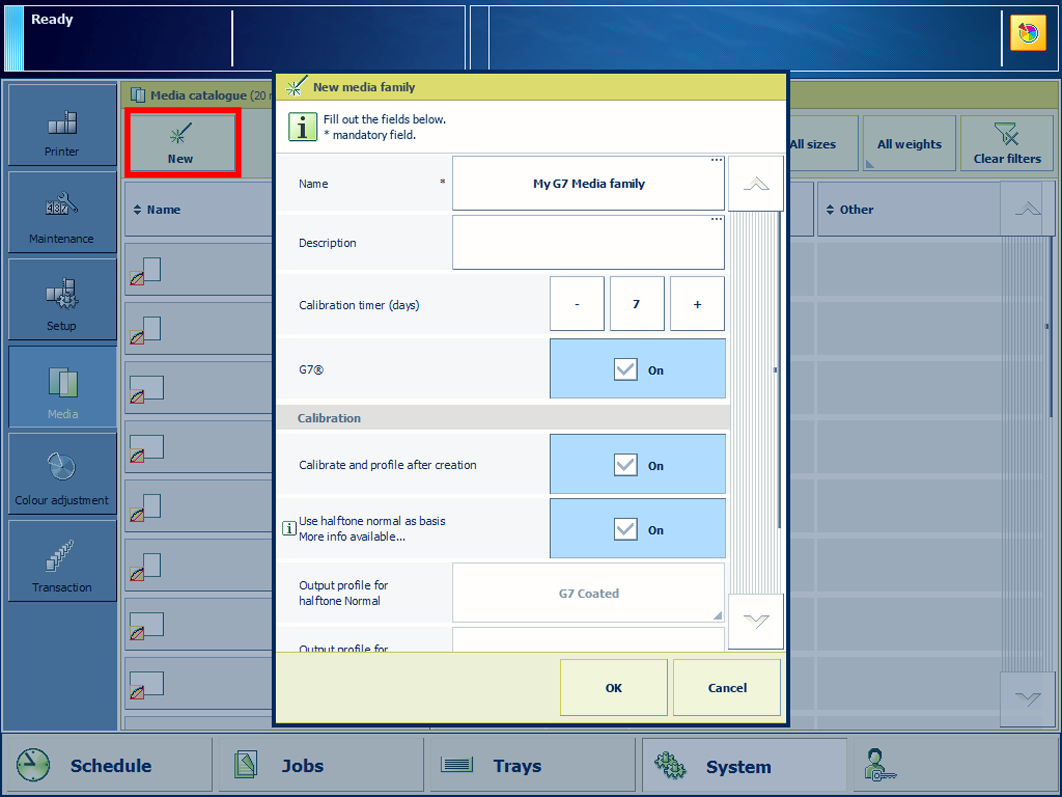 Opcje kalibracji G7
Opcje kalibracji G7Skalibruj drukarkę.
Przed kontynuacją tej procedury należy zawsze przeprowadzić kalibrację drukarki.
Po dodaniu nowego nośnika dotknij opcję [Utwórz nową rodzinę nośników].
Tworząc nową rodzinę nośników, dotknij następujących opcji: [G7®], [Po utworzeniu skalibruj i utwórz profil].
W razie potrzeby wybierz opcję [Użyj „Zwykły” jako bazę].
Załaduj nośniki kalibracji.
Dotknij przycisku [OK].
Postępuj według instrukcji wyświetlanych na panelu sterującym.
Po kalibracji rodziny nośników G7 okno z informacjami zwrotnymi przedstawia wyniki wykonanej procedury.
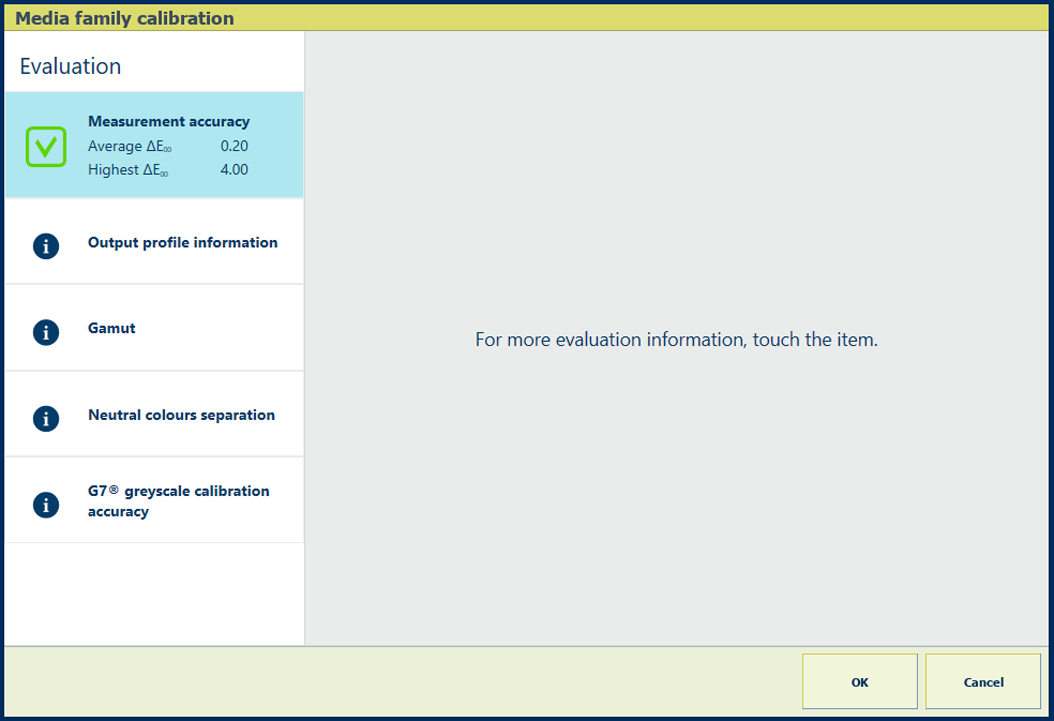 Okno z informacjami zwrotnymi procedury kalibracji rodziny nośników G7
Okno z informacjami zwrotnymi procedury kalibracji rodziny nośników G7Po pojawieniu się ikony z zielonym znacznikiem wyboru, dotknij opcję [OK], aby zapisać nowe krzywe kalibracji.
Gdy zostanie wyświetlona ikona z czerwonym krzyżem, użyj tabeli poniżej, aby ocenić wynik kalibracji. Następnie dotknij opcję [OK], aby zapisać nowe krzywe kalibracji lub [Anulowanie] odrzucić wyniki.
|
Ekran informacji zwrotnej |
Uwagi |
|---|---|
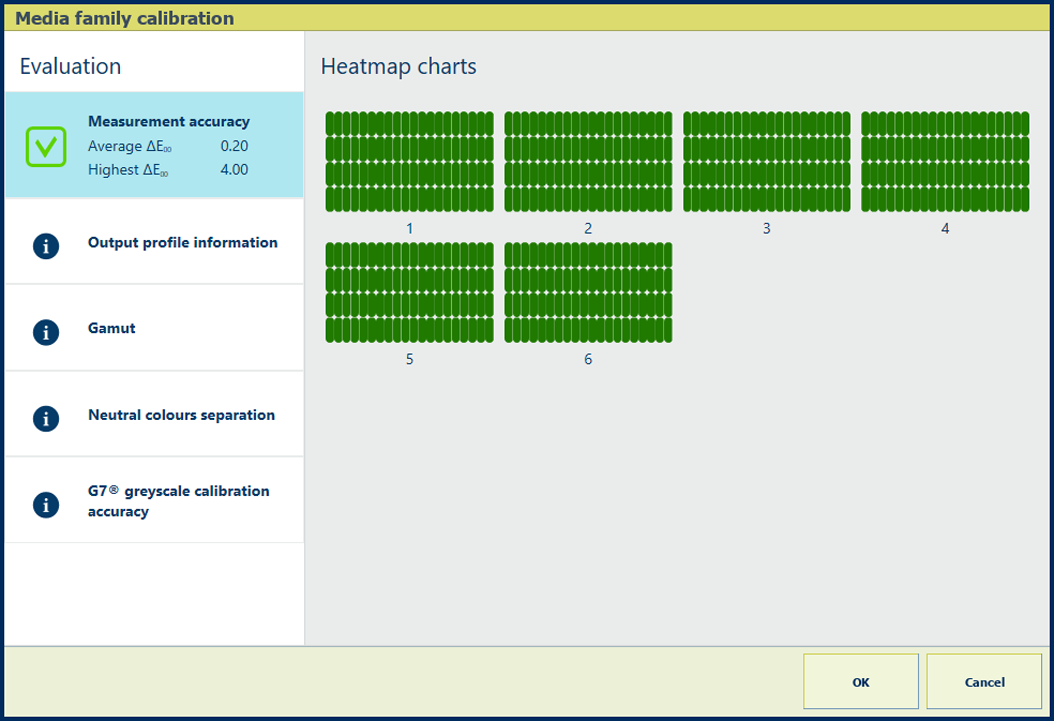
|
Opis Wartości ΔE informacji [Dokładność pomiaru] to wskaźniki dokładności, według której plamy są drukowane oraz mierzone. Panel sterujący wyświetla mapę cieplną, na której umiejscowienie plam odpowiada wydrukowanemu diagramowi. |
|
Ocena
|
|
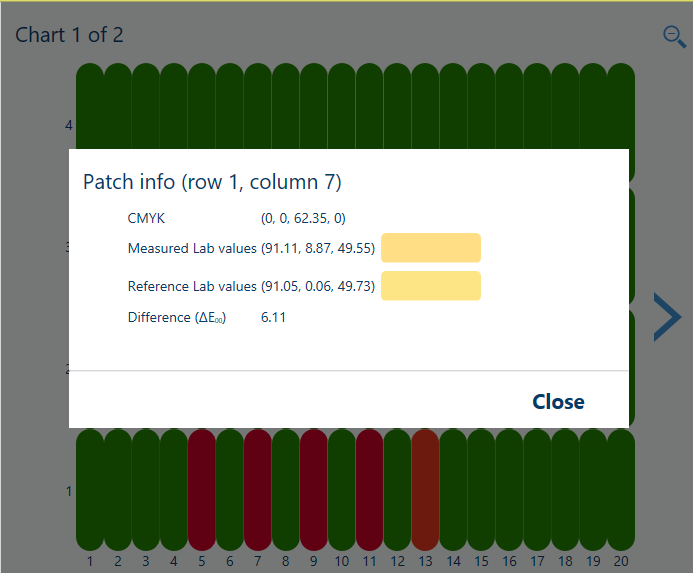
|
Opcje poprawienia jakości kolorów
|
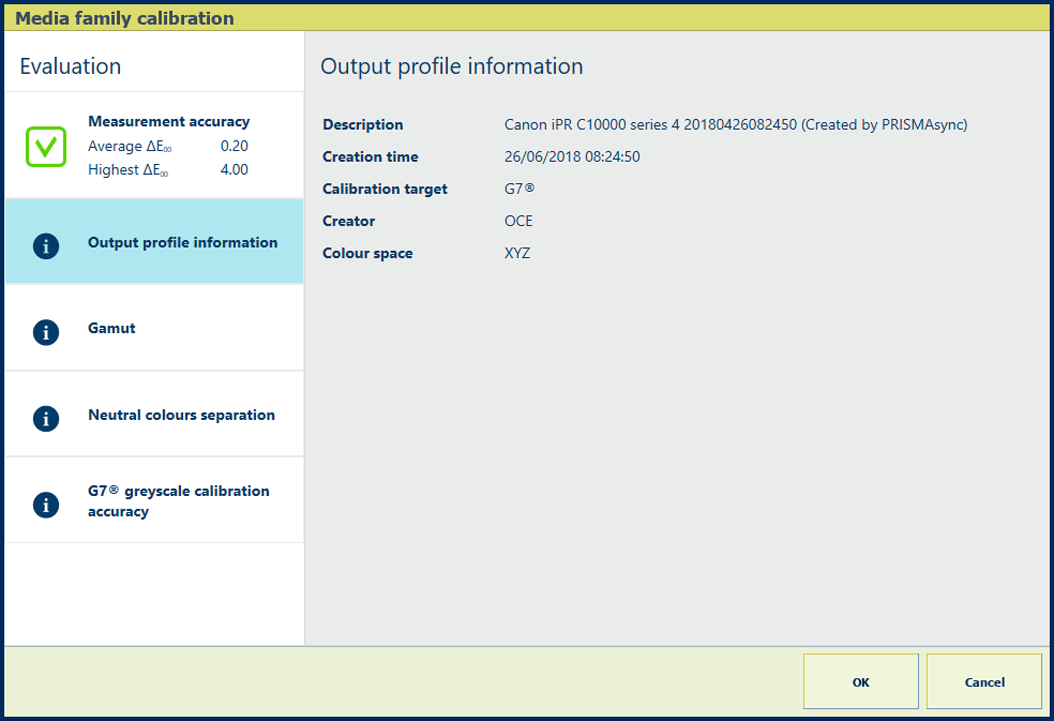
|
Opis Informacja [Informacje o profilu wyjściowym] pokazuje następujące właściwości profilu wyjściowego: opis, czas utworzenie, cel kalibracyjny, twórca i przestrzeń kolorów. |
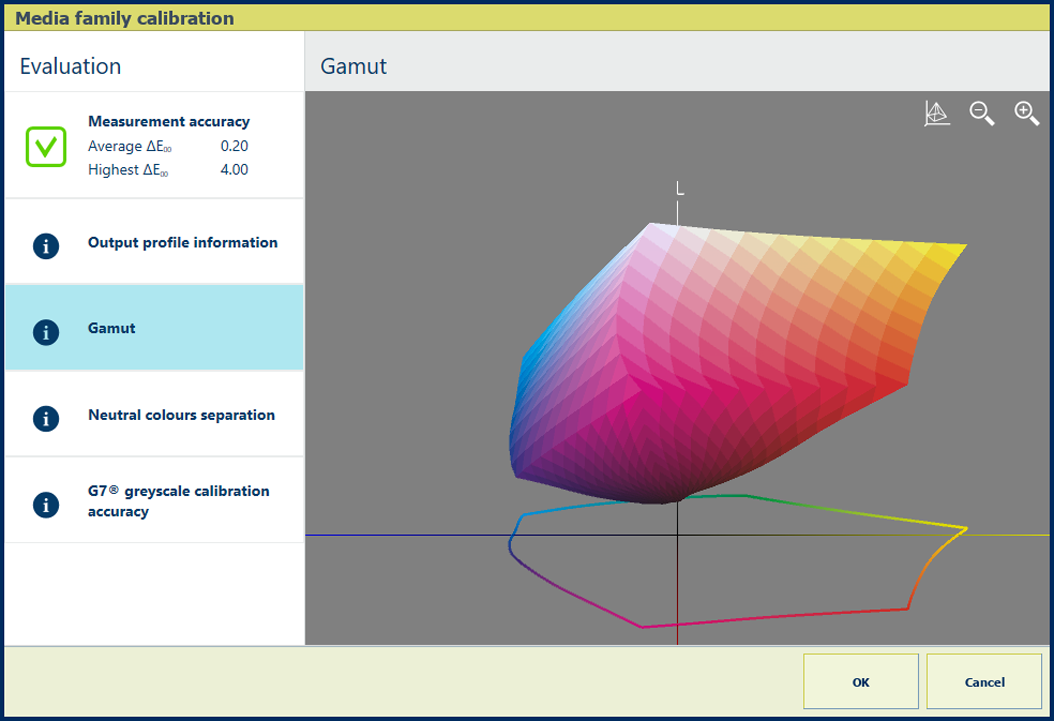
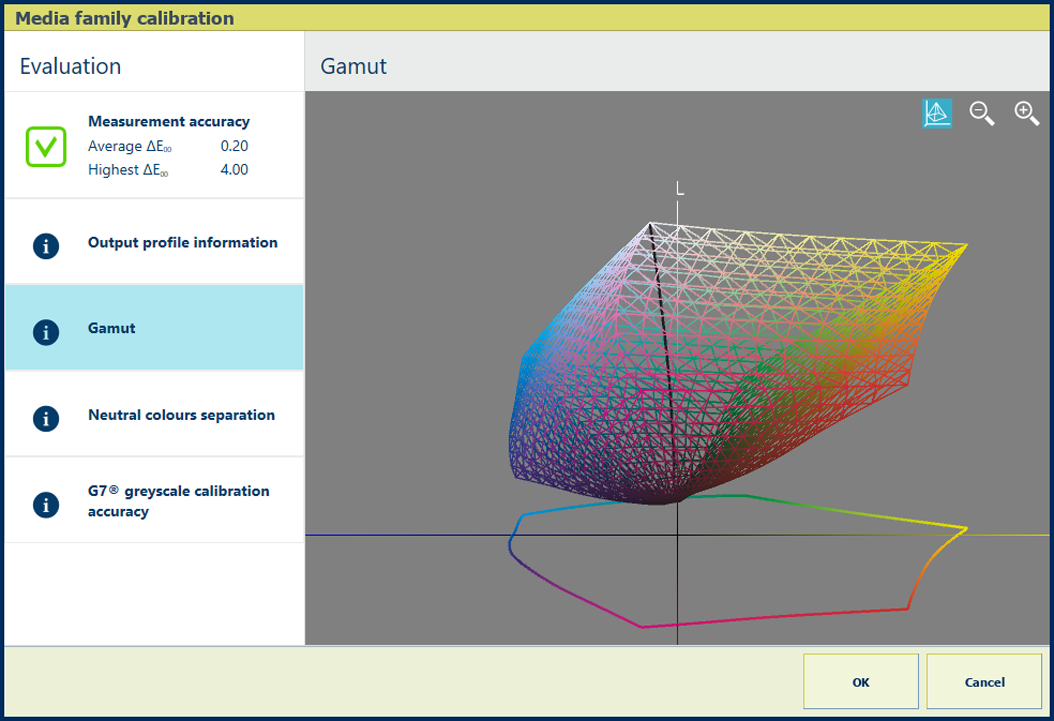
|
Opis Informacja [Gama kolorów] jest wskaźnikiem jakości profilu wyjściowego. Jest to wizualna prezentacja gamy kolorów, którą drukarka może wydrukować za pomocą utworzonego profilu wyjściowego na użytym nośniku. Dotknij ikonę siatki |
|
Ocena
|
|
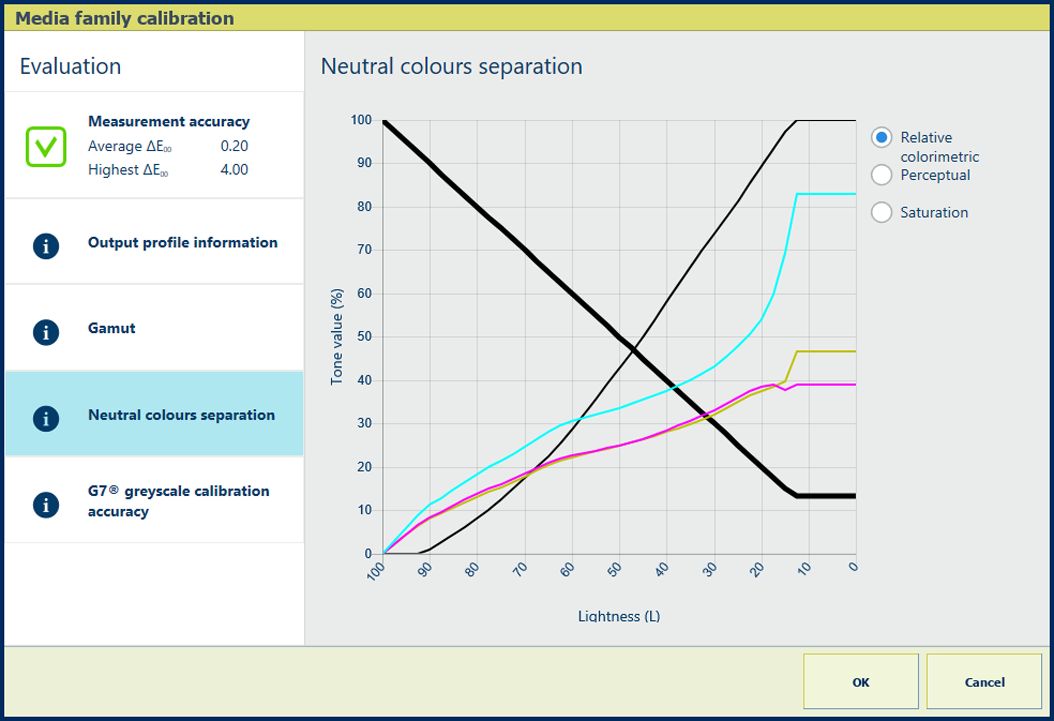
|
Opis Gruba, czarna linia wykresu [Separacja kolorów neutralnych] przedstawia odwzorowanie odcieni szarości z osobnymi kolorami: błękitnym, purpurowym, żółtym i czarnym (CMYK). Najciemniejsza wartość jasności znajduje się po lewej stronie, a najjaśniejsza – po prawej. |
|
Wyjaśnienie do wyboru [Względny kolorymetryczny] Metoda renderowania [Względny kolorymetryczny] odwzorowuje prawdziwe kolory, np. do zastosowań próbnych oraz kolorów spotowych.
|
|
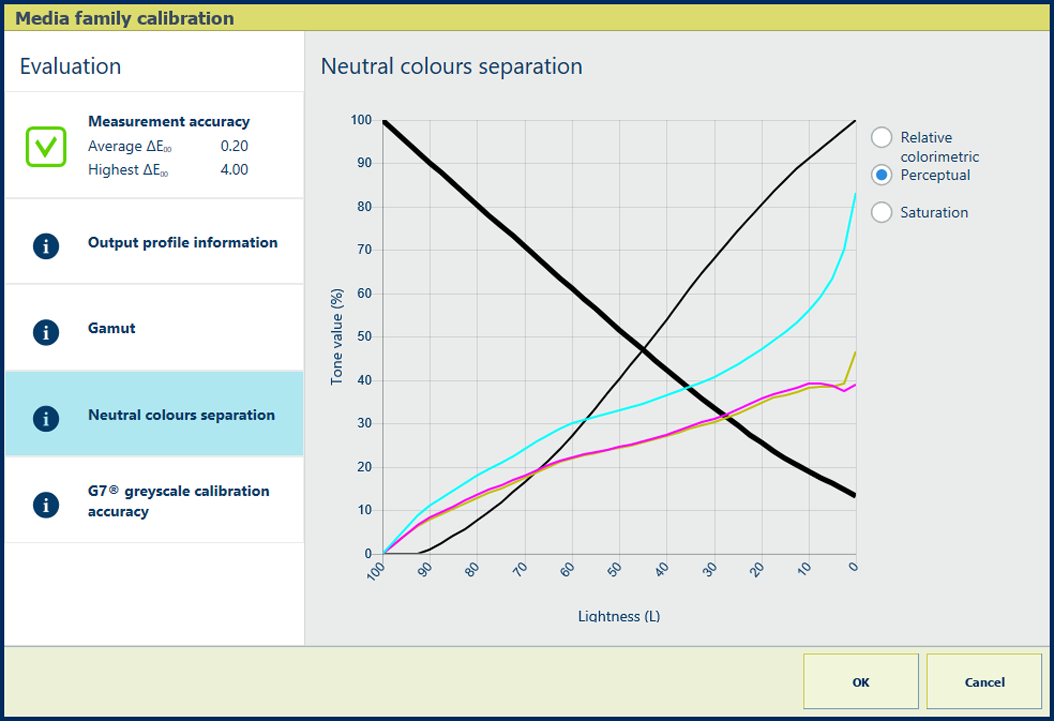
|
Wyjaśnienie do wyboru [Percepcyjny] Metoda renderowania [Percepcyjny] odwzorowuje kontrast w ciemnoszarych obszarach, np. zdjęciach.
|
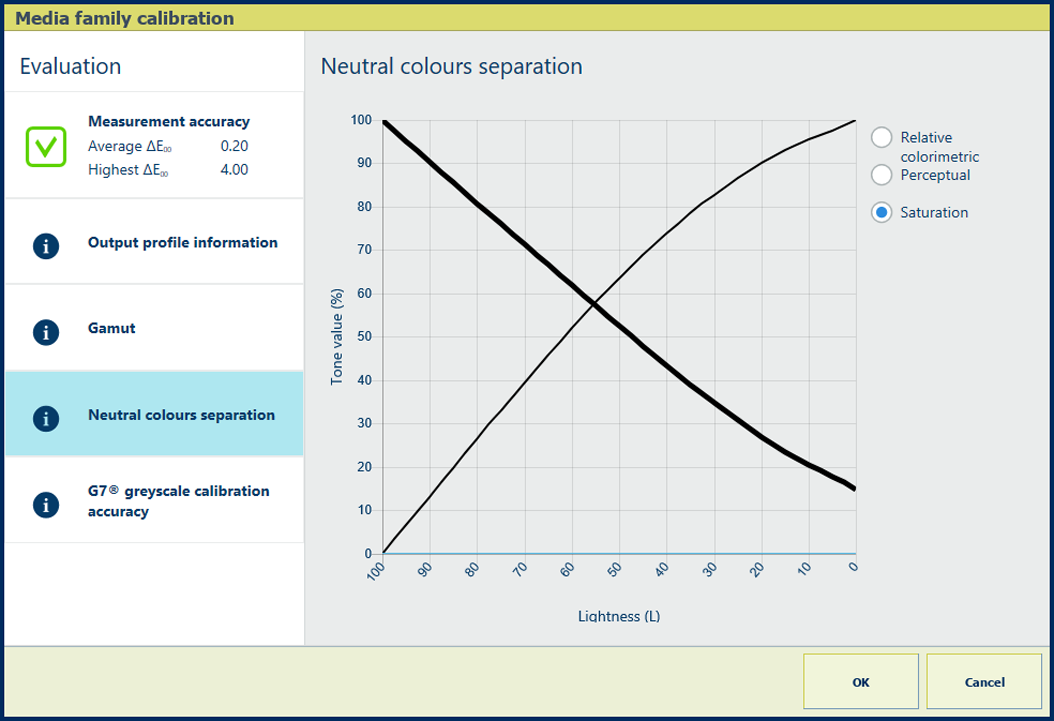
|
Wyjaśnienie do wyboru [Nasycenie] Metoda renderowania [Nasycenie] odwzorowuje kolory nasycone, np. w grafikach firmowych.
|
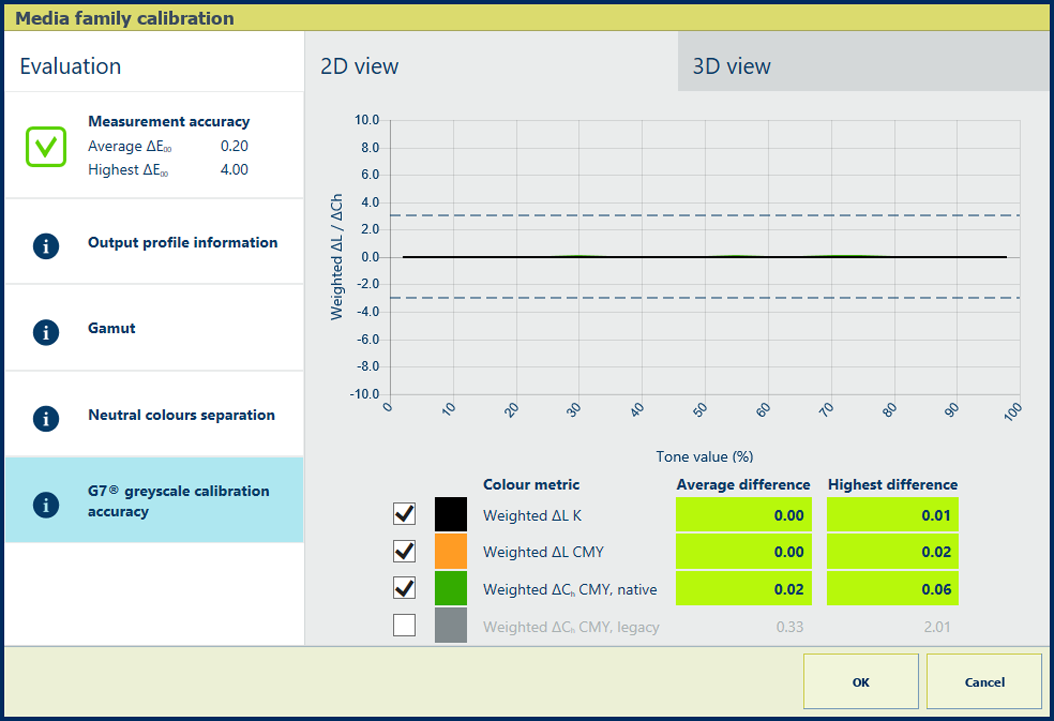
|
Opis Wartości procentowe informacji pokazują stopień dopasowania procedury kalibracji do profilu wyjściowego. Wykres przedstawia, w jakim stopniu zmierzone wartości spełniają cel G7 dla danego kanału koloru. |
|
Ocena
Za pomocą procedury weryfikacji G7 można zweryfikować, czy wydruk pokrywa się z docelowymi odcieniami szarości G7. |
|
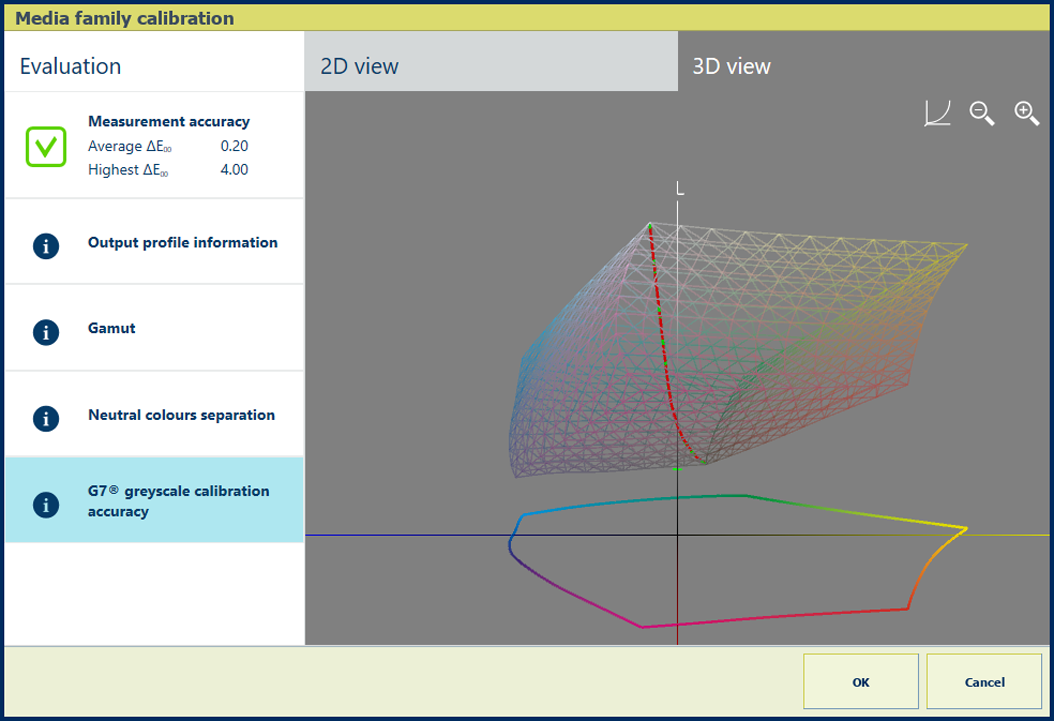
|
Opis Informacja pokazuje stopień dopasowania procedury kalibracji do profilu wyjściowego. Wykres pokazuje, w jakim stopniu zmierzone krzywe odcieni szarości (czerwone) pokrywają się z docelowymi krzywe odcieni szarości (zielonymi) G7. Dotknij ikonę siatki |